Chromebookで遊んだ一日
こんちゃす!うましまです
新生活の時期ですね
新生活に向けていろいろ準備している人も多いでしょう
私も例外ではなく、春から高校で使うChromebookを購入しました

こちらはFujitsu Chromebook WM1/F3です
今日は初期セットアップと、その他いろいろいじくり回してみました
経緯
実は学校のおすすめパソコンとしてAcer R752T-G3があるのですが、
CPU雑魚!
ストレージ雑魚!
画面も雑魚!
の3拍子で買う気が失せました
それに対しこれ(FMV)は、
まぁまぁイケるCPU!
ストレージも概ね十分!
画面14インチでちゃんとFHD!
キーボードが良さげ!
ってな感じで購入に至りました(親金なんだけどね)
Linuxで遊ぶ
chrome OSは設定から有効にすることで、Linuxのアプリを使うことができます
基本的にターミナルからコマンドで操作してインストールしたりうんぬんかんぬんする感じですね

まぁ、いろいろできます
Linux版Firefoxを入れてみた
知ってると思いますが、私はFirefoxユーザーです。
え?知らないって?
そういえば行ってなかったですね
そんな私はChromebookでもFirefoxを使いたいわけですが、普通にPlayストアからインストールしてもスマホ版が起動されるだけです
chromebook買ったら最初にやること pic.twitter.com/YuDElU10PL
— 宇摩志麻遅命 (@Umashima87) 2023年3月22日
そこで調べてみると、Linux版Firefoxをインストールすることが可能という情報を発見
Firefox公式が言ってるので間違いないです
悪戦苦闘して、なんとか入れることができました
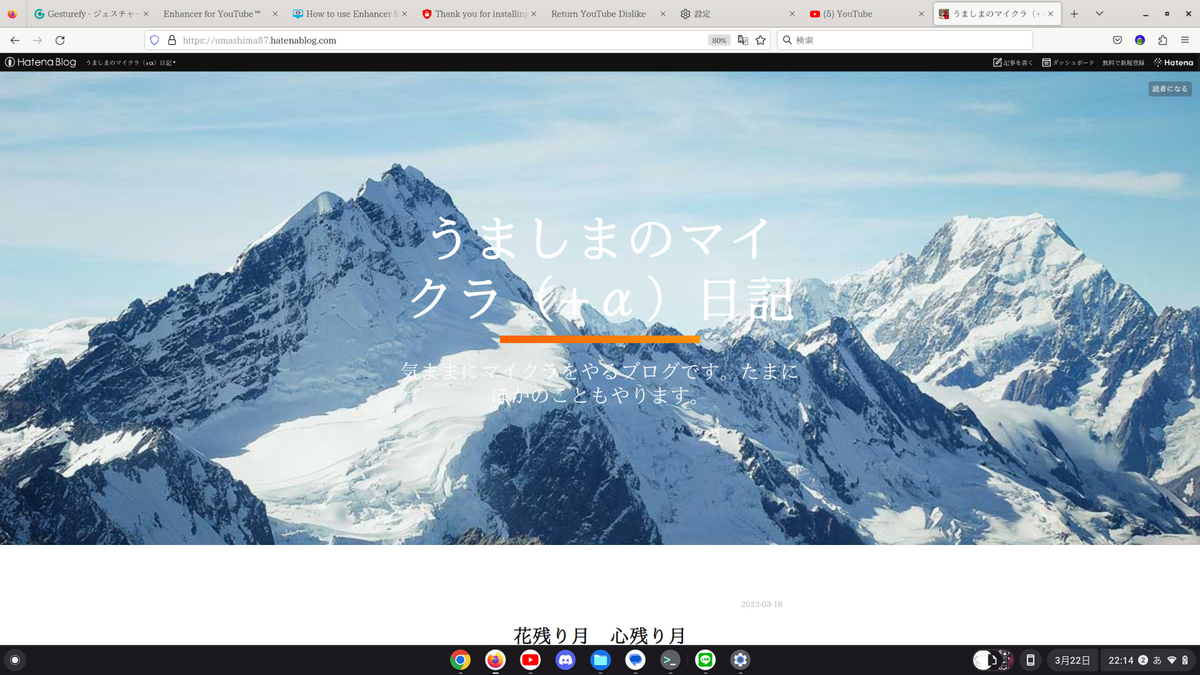
いつもWindowsで見慣れた感じですね
しかしそこには落とし穴がありました
ChromebookでFirefoxは使わないほうがいいのかもしれない
Linuxの仮想マシンで動いているということは、Linuxの仕様が直結してFirefoxにも適用されます
それによる弊害がだるすぎて、結局Chromeで我慢しようと思ってるところです
何が嫌かって、フォントがきしょい。

コマンドでどうこうすれば変えられるみたいですが、だるいのでやりません
見た目だけでは見えない使い勝手にもいろいろ微妙な点があります
一番大きいのが、日本語入力ができないこと
コマンドでどうこうすればでfきるようになるみたいですが、だるいのでやりません
そして2つ目に、Chromeで使えたトラックパッドジェスチャーが使えないという点です。
例えば日本指左スワイプで戻ったり、三本指左右スワイプでタブ切り替えしたり、そのへんが全滅です
ちなみにタブを三本指タップで消したり、二本指上下でスクロールしたりといった基本的な操作はできました
コマンドでもどうにもならないのでだるいです
ってなわけで、大人しくChrome使っていきたいと思います
Firefoxのミニプレイヤーとか、他端末との同期とか使いたかったんですけどね
ではまた!
うまクラ2 #92 壊れてしまったPCからマイクラワールドを救出! スマホからの移行も!
こんちゃす!うましまです
今回は、この前パソコンがぶっ壊れてしまったので、一番大事なマイクラのデータを救出していきます
スマホ等からのデータ移行にも応用できるので、ぜひ活用してください
ちなみにPCがこわれていないけどワールド移行したい場合は、ワールド編集画面の下の方にエクスポートするボタンがあるのでそっちを使った方が楽です
ちなみにストレージが壊れてしまっている場合はほぼ救出不可能なのでご了承ください
0.用意するもの
マイクラが入った端末とWindows PCがあれば、接続用のケーブルを用意するだけでいいので簡単です
1.接続
まずはPCを分解して、マイクラのデータの入ったSSDまたはHDDを取り出します
そして他のPCのUSBで読めるようにSSDケースなどにぶっ刺します

今回は後々記憶媒体としても使いたいので利便上SSDケースを買いましたが、ケーブルでも問題ありません。
上記は3.5インチHDDなどでも使用することができます
↓M.2SSDの場合
スマホはUSBで繋げるだけでOKです
USBがデータ転送に対応しているかだけ気を付けてください
2.フォルダにアクセス
ユーザー
↓
[マイクラを遊んでいたユーザー]
↓
AppData
↓
Local
↓
Packages
↓
Microsoft.MinecraftUWPうんたらかんたら
↓
LocalState
↓
games
↓
com.mojang
↓
minecraftWorlds
の順にアクセスしていきます
 androidスマホの場合は内部ストレージの中にgamesがあるので、そこから上記のようにアクセスしていけばいけます(IOSは知らん)
androidスマホの場合は内部ストレージの中にgamesがあるので、そこから上記のようにアクセスしていけばいけます(IOSは知らん)
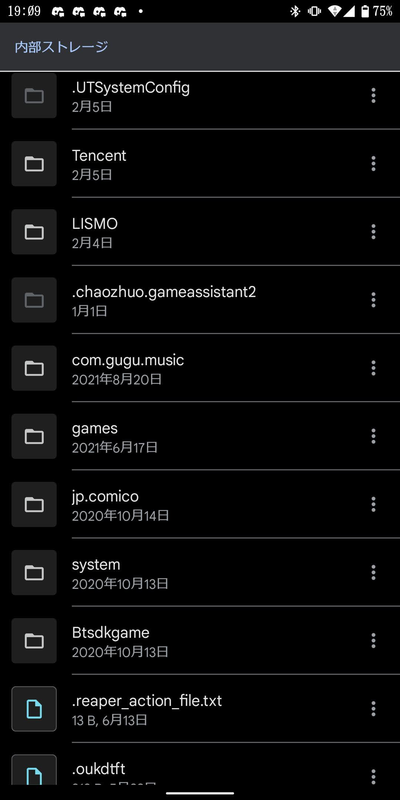
検索でminecraftWorldsを探してもいいと思います
そうするとminecraftWorlds内にランダムな文字列みたいな名前のファイルがいくつかあるので、適当なものを開きます。(自分の場合はもとのPCから移行したものしかワールドがないので1つだけ)

ワールド名はlevelname.txtで確認できます
3.エクスポート
先ほど開いたワールドフォルダ内のファイルを全選択して

右クリックメニューから送る→圧縮形式(zip)フォルダーの順でクリックし、ZIPファイルにします

そしたらlevelname.zipというファイルが生成されるので、拡張子を.mcworldに書き換えます。levelnameをほかの分かりやすい名前にしても問題ありません

拡張子が表示されない場合は、ウィンドウ上の表示タブから右のほうにあるファイル名拡張子にチェックをつけましょう

警告が出ますがはいを押して続行します

ファイルのこれでエクスポートは完了です
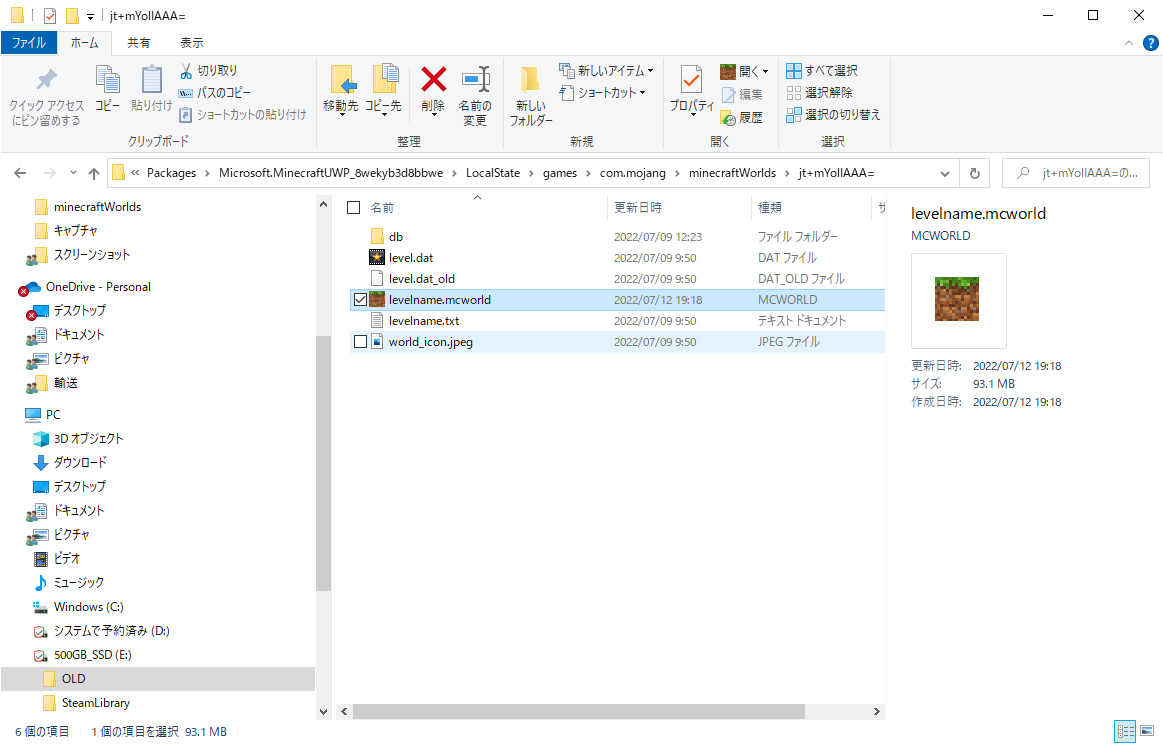
4.インポート
あとはもうほとんどワンクリックです
先ほど作った.mcworldのファイルをダブルクリックすると、開くアプリを聞かれるのでマイクラを選択、マイクラが開きインポートが開始されます
スマホなどに移行する場合も、マイクラが入ったスマホにこのファイルを入れて同じようにすればいいです

インポートが無事完了すれば成功です。お疲れさまでした

遊ぶを押してインポートしたワールドがあればOKです
遊ぶ
ってな感じでワールドを無事移行できたので、遊んでいきましょう
今回は甲板完成編です
この間あと少しの所で終わってしまったので、今日こそは完成させたいですね

ちなみに今日はDaisukeとらいが遊びに来ています
いつものごとくダッシュブリッジで爆速作業していきます

ちなみにDaisukeはできない模様
作業を分担して、足りなくなった石を掘りに行っている間も床張りをしてもらったのでけっこう早く進みました

そしていよいよラストスパート
夜でも構わず作業を進めます


ってなわけで完成

ちなみにこの間らいは何をしていたかというと、家づくりコンテストの作品を作っていました

今回はここまで!
今回の件でもしワールドを移行できなかったら、あやうくうまクラ3が始まるところでした
みなさんもパソコンが壊れてしまったとき(早々ないけど)、大事なワールドを救出するのに役立ててください
ではまた!
mi band6開封レビュー! 5000円で一通り揃った高コスパスマートバンド

こんちゃす!うましまです
今回はこちらのスマートバンドがセールで安くなっていて機能が充実していたので衝動買い購入しました
Xiaomiとういう中国のメーカー製ですが、信用できるメーカーで製品自体の評判もそこそこよかったので購入に至りました
開封
それでは開封していきましょう
Amazonで購入したので、相変わらずの過剰梱包で送られてきました

するっ

付属品
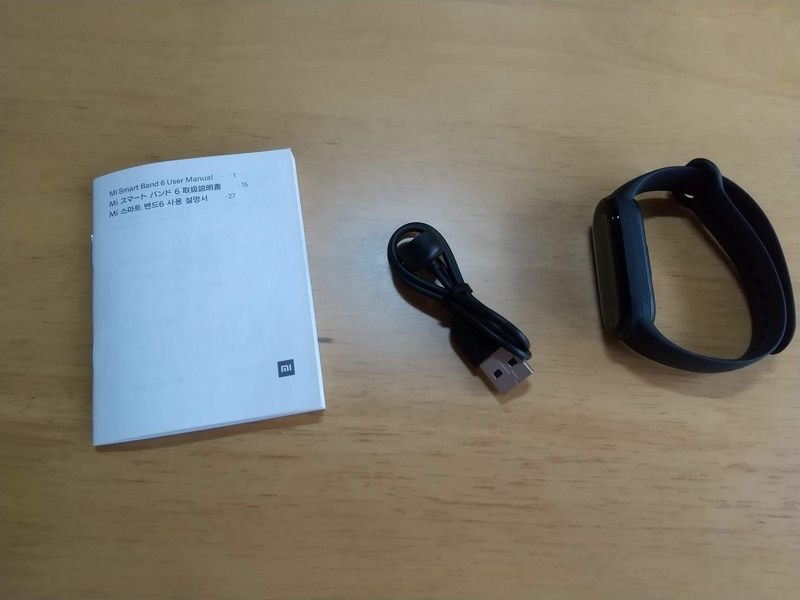
- 本体
- 充電ケーブル(磁気吸着、独自規格?)
- 説明書(英語、日本語、韓国語に対応)
以上!
けっこうあっさりしていますね(?)
外観チェック

ディスプレイには1.56インチ326ppiのAMOLED(有機EL)が使われていて、前世代の5(1.1インチ)より1.5倍?大きくなっています
腕に触れる部分には各種センサー、充電端子、miのロゴがあります

初期設定
ガジェットを使い始めるには、初期設定が必須です
まずは電源を入れます

電源を....
おーい
ウンともスントも言いません
ボタンらしきものも見当たらず、説明書を見ても何もわかりません
とりあえず充電してみると、0%の文字が

ええ....(困惑)
こういうのってある程度バッテリー入れて出荷されるものじゃなかったっけ?
これではバッテリーの落下が 早まってしまいます
輸送中に切れた可能性がありますが、それでもマイナスポイントですね
ペアリング
ある程度充電すると、「まずはペアリングしやがれ」の文字が

あらかじめインストール&MIアカウントでログインしておいた専用アプリで、デバイス→デバイスを追加→Miスマートバンド6の順番で操作し、デバイスをペアリングします
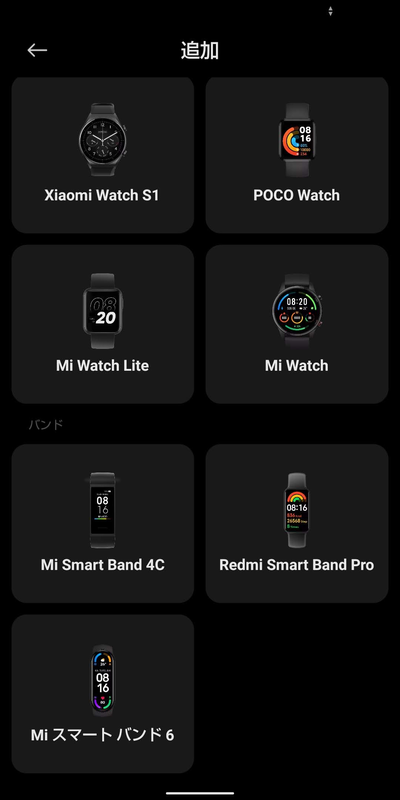
あとは、時計の見た目を設定したり機能のONOFを設定したりラジバンダリするだけです
尚、壁紙の画像を自分で用意することはできない模様
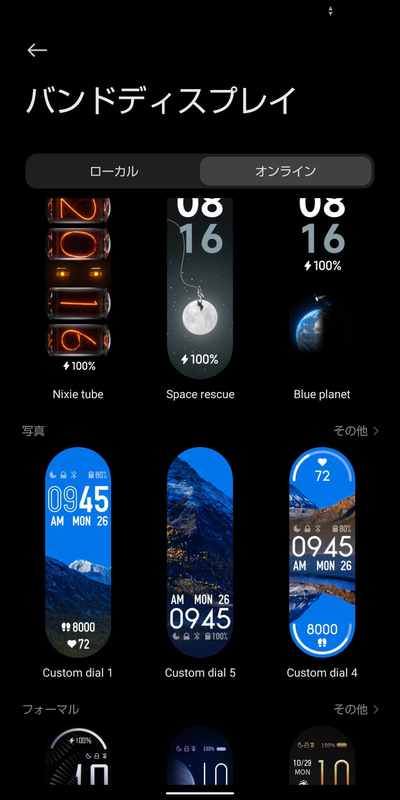
機能
健康系
- 心拍数測定
- 血中酸素測定
- 睡眠モニタリング
- ワークアウト、記録
- ストレスを可視化
- 歩数計
- 呼吸モニタリング
- PAI測定
- 女性の健康
便利系
- リマインダー
- 通知
- アラーム
- 天気
- 音楽
- 世界時計
etc...
全部書こうと思ったのですが、結構多かったので少し割愛
けっこう多機能で、ハイエンドにも遜色ないんじゃないでしょうか
試しに家の周りを走ってみましたが、走ったルートまでしっかり記録してくれていてけっこう優秀だと思いました
まとめ
今回はmi band6を購入したので、れ
開封、レビューしていきました
今回レビューしてみて良かった点と悪かった点を挙げると、
良かった点
- 5000でも充実した機能
- 悪くないデザイン
悪かった点
- 到着時に電池0%
- バンドの付け心地がイマイチ
こんな感じですね
来月あたりに長期使用レビューを書こうと思うので、そのときに気づくこともありかもしれませんね
まだタイムセールは続いているので、気になった人は買った見てはいかがでしょう
ではまた!
音響設備を構築した話
こんちゃす!うましまです
今日は音響設備を構築した話でもしましょうか
この設備は、父と母の寝室使われないまま放置されていたものを、使わないのならと頂いたものです
なので0円☆
ここからは設備の構成?を紹介していきます
「ONKYO D-SX7」

Onkyoのスピーカーで、Amazonでの発売日は2015年、およそ7年前のスピーカーです(わお)
それでも十分きれいで、音質も満足できるクオリティでした
「Victor RX-EX50」

JVCケンウッドのアンプ
Amazonでの発売は2016年末です
AM/FMに対応しています
はい
「LBT-AVWAR501」

発売日は2019年とこの中ではけっこう新しいですね(感覚麻痺)
これをアンプのAVX1につなぐことで、スピーカーでBluetoothで出力された音楽を再生できるようになります
ワイヤレスってほんと楽ちんですね
この設備を導入する前は、スピーカーはDAISOのUSBスピーカーを使用していました
それでも音質が悪い訳ではありませんでしたが、音質を求めようとするとヘッドホンかイヤホンを使うしかなく、ケーブルに少々束縛されがちでした
しかしこの設備では、ヘッドホンやイヤホンと同等かそれ以上の音質をケーブルに縛られずに音楽を楽しむことができます
それでいて耳にもいいです
ちなみにこの設備をAmazonで揃えようとすると総額1万円ほどします
ありがとう、父
ではまた!
オーディオテクニカ「ATH-CKL220」の3週間使用レビュー! ライトユーザーにおすすめのイヤホン
こんちゃす!うましまです
今回は+αの方です。
今回はオーディオテクニカのイヤホン、「ATH-CKL200」をレビューしていきます。
このイヤホンを買う前は、ダイソーの300円イヤホンを使っていました。
しかし、どうにも音質に不満が出てきたので、これを購入するに至りました。
これを選んだ理由は、信頼のあるオーディオテクニカ製で、1000円という手頃な価格だったからです。
開封
箱はこんな感じ
コンビニとかで売ってそうな見た目ですね
ちなみに僕はコンビニでイヤホンを買った事はありません
付属品
左から
本体
イヤーピース L S XS(Mは初めから付いてる)
コード巻き取りホルダー
保証書
説明書
以上です
外観チェック
ケーブル
写真じゃ分かりにくいですが、ケーブルに線が入っていて、丈夫そうです。
百均と比べると一目瞭然
また、滑りが良いので、絡まってもすぐに解けます
端子
L字の3.5mmステレオジャックです
金メッキがされていて、長く使っていても錆びません
ハウジング
ハウジングには、オーディオテクニカのロゴがあります。
はい。
スペック
●形式:ダイナミック型
●出力音圧レベル:100dB/mW
●再生周波数域:20~23,000Hz
●最大入力:200mW
●インピーダンス:16Ω
●質量:約3.5g(コードを除く)
こんな事が書かれていました
イヤホン初心者なのであんまり良くわかりませんW
使用感
音質は、かなり良いと思います
音域についてはよく分かりませんが、among usのホーム画面のBGMの重低音がしっかり出ています。
音楽鑑賞に使っても、音質に不満を感じる事が無くなりました
イヤーピースは、僕にはSサイズが合いました。
百均のよりも断然しっかりしています
まとめ
今回はオーディオテクニカのイヤホン、「ATH-CKL200」をレビューしました。
百均のよりも丈夫そうなので、こっちの方がお得かもしれませんね
ご購入はこちらから

